


2022-11-04 06:45:00 - 得帆信息
复杂场景:大型跨国企业如何使用得帆云构建国际化业务管理新模式?
场景背景
Background
某大型跨国企业具有许多国际化业务,但在实际国际化业务管理过程中,存在众多问题:
另外,由于每个国家所在的时区不同,如A业务部门在美国,而B业务部门在中国。在业务往来时,两个部门的员工提交的单据时间存在时差,所以单据的时间信息需要按照当前国家的时区显示。
业务痛点
Business pain points
单一语言无法满足多国家的语言需求,国际化业务沟通不顺畅
单一时区无法满足多国家的作息安排,国际化工作开展不人性
国际化业务开展不顺利,会导致企业多元合作存在障碍,企业成本升高,核心竞争力降低
解决思路
Solutions
企业国际化的业务痛点,得帆云分为平台国际化、应用国际化、时区国际化三部分来解决。
平台国际化:
时区国际化解决了应用前台时间需要多时区切换的场景。通在后台统一配置,可以自动获取设备时区,同一个应用可在不同的时区显示对应的时间;也可以给应用配置统一的默认时区,整个应用都可在所配置的时区下运行。时区切换后,应用前台的时间信息会显示所在时区的时间。
另外,日期时间格式、币种相关等国际化业务需求,得帆云会陆续更新。
操作步骤
Steps
01. 平台国际化
首先,在「平台管理」——「插件管理」中 ,打开「国际化」插件。

插件开启后,菜单「多语言管理」也会随之显示,在这个菜单里可以管理整个平台的语言包。
目前得帆云为国际化提供了简体中文和English两种语言包,其中简体中文为得帆云系统的默认语言;
简体中文和English语言包只能下载,不可编辑删除;
对于其他语言包,支持新增、编辑、下载、停用/启用。
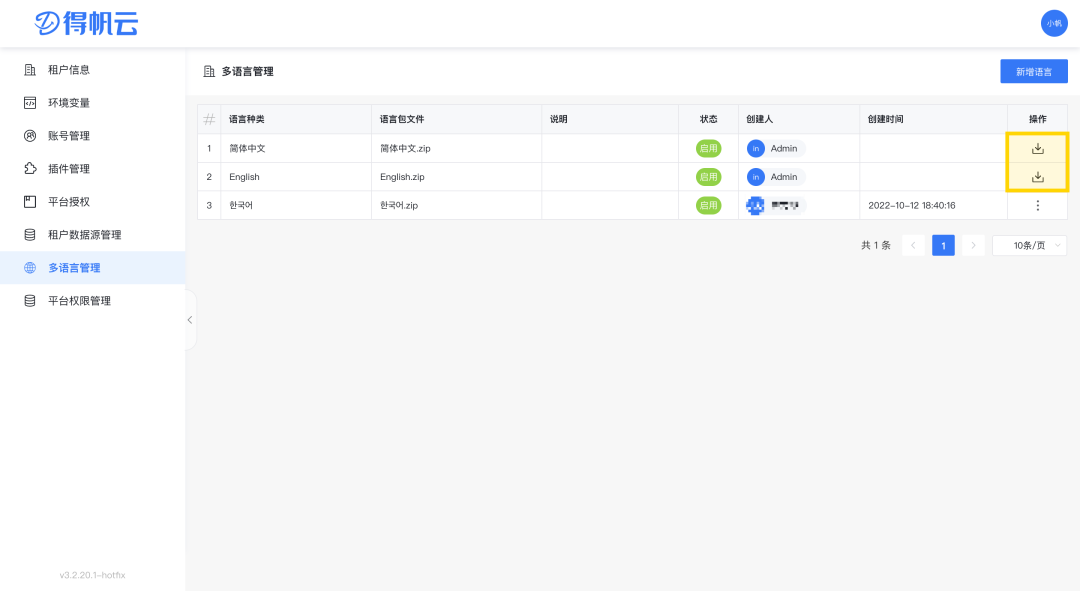
然后就可以新增语言包了:
第二步,选择对应的语言种类,然后上传对应的语言包,可添加主流语言例如:繁体中文、日本语、韩语、法语、西班牙语、意大利语、阿拉伯语等,这里我们选择韩语;

语言包新增后,默认为启用状态,切换语言时可选择启用状态的语言。

前台效果
点击「头像」,然后点击语言下拉框,可以选择启用状态的语言种类进行切换。

点击English,将语言切换成English,在「平台管理」中,显示效果如下:
所有的系统文案(菜单名称、顶栏标题、说明文案、表格文案、按钮文案等)都会显示对应的English文案;
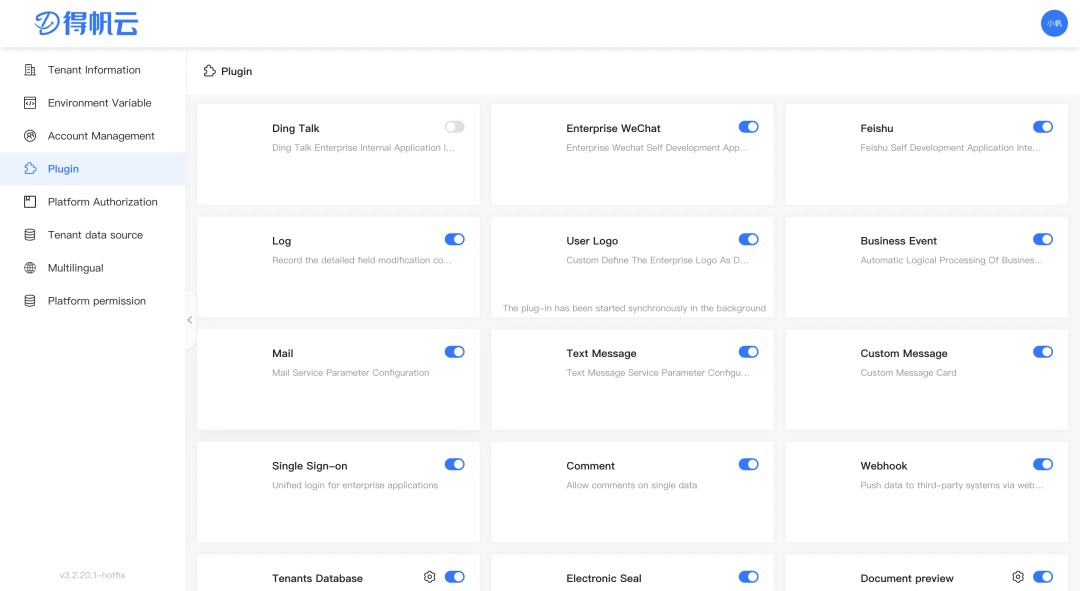
我们在「平台管理」中将语言切换成英文后,在「后台管理」中会同步生效。

同样地,「工作台」、「应用前台」、「移动端」 都能够进行语言切换。
「工作台」:

「应用前台」:

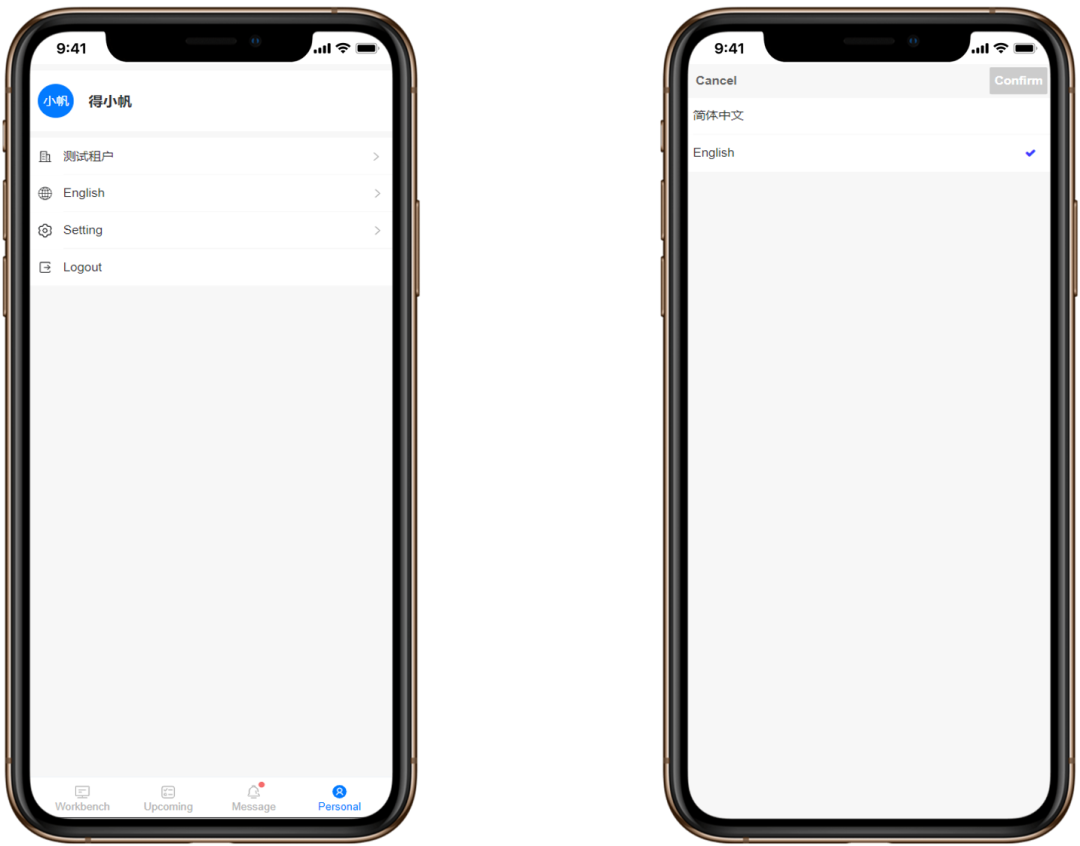
另外,如果浏览器默认语言设置为English,那么打开得帆云系统的默认语言也会是English,即得帆云系统兼容浏览器的默认语言;
如果得帆云系统没有浏览器的默认语言,则会显示得帆云的默认语言-简体中文。


02. 应用国际化
在「后台管理」——「插件管理」中,开启「国际化」插件。

插件开启后,后台管理会出现「文案中心」菜单。
「文案中心」用于展示管理整个租户下的所有文案,包括租户、应用两种类型,其展示的语言种类跟随平台管理>多语言管理菜单中启用的多语言种类;

「后台管理」——「应用管理」——「应用详情」——「高级设置」中,「应用多语言」默认开启。

在「应用多语言」中,点击编辑icon,会出现「应用多语言」的侧边栏,在侧边栏中能够配置是否启用非默认的多语言。
简体中文、English默认开启不可关闭,其他种类的语言默认关闭且可手动开启;

当应用多语言启用时,应用详情会出现「多语言文案」菜单。
「多语言文案」用于展示管理该应用的所有文案,其展示的语言种类跟随应用多语言中开启的多语言种类;
在多语言文案菜单中,文案能够新增、导入、导出、编辑、删除、批量删除。

以表单组件为例,进入「表单设计」后选择组件,在右侧的文本框中可以看到多语言icon。

第一步,点击多语言icon,出现下拉弹窗,在下拉框中可以检索想要的文案(键入文案内容或者文案资源标识)或者新增想要的文案。

第二步,选中想要绑定的文案后即可跟该资源文本框绑定成功,绑定了文案的文本框的多语言icon会变成蓝色。

对于标题说明这种可以选择表单字段/公式规则等的文本框称为非纯文本。

设置时有如下区别:
纯文本内容有开心、哈哈哈,【商品名称】为表单字段、【DATE ( ) 】为公式规则;

维护好对应的多语言文案,点击确定即可成功绑定该文本框资源。

第三步,在表单设计页面点击切换English预览,即可预览表单英文的多语言配置。

若绑定的多语言文案有问题可以通过解除绑定关系后换绑,点击「解除文案关联」即可解绑。

需要注意的是:
若可以配置多语言的文本框维护了当前语言(文本框不为空),并未配置绑定多语言文案,那么点击保存时,系统会自动生成新的多语言文案与之绑定,且其他语言的文案与当前语言的文案一致;
其他配置同理。

点击「头像」,然后点击语言下拉框,选择English。

绑定了文案的资源就会切换成我们配置好的English文案了。

03. 时区国际化
在「后台管理」——「插件管理」中 ,打开「国际化」插件。
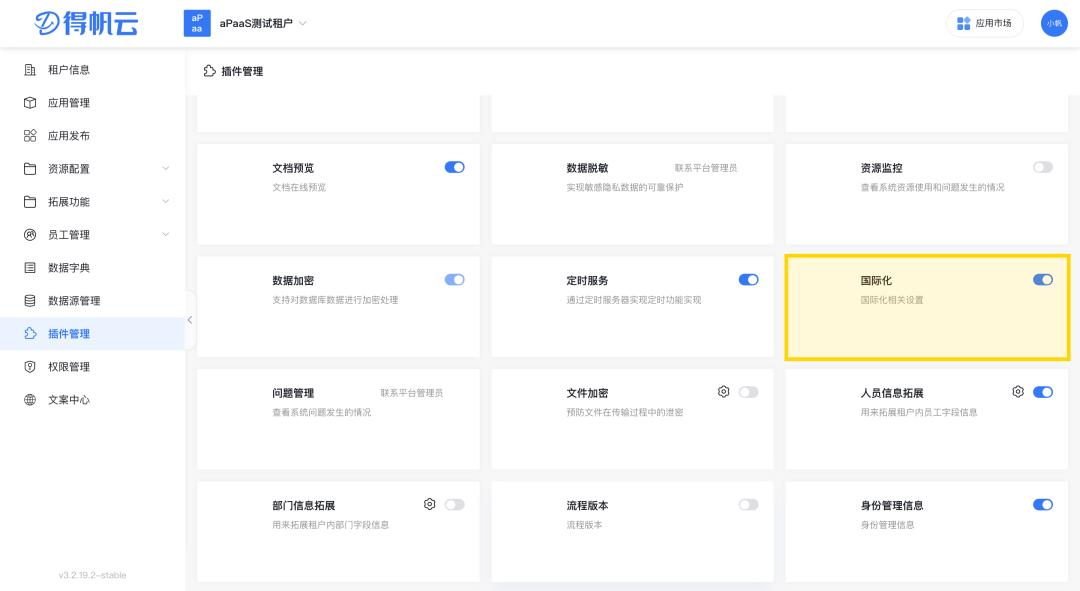
插件开启后,「后台管理」——「应用管理」——「应用详情」——「高级设置」中的「时区设置」会默认开启,在「时区设置」中可配置应用前台的时区信息。

第一步,点击编辑icon,会出现时区设置的弹窗。
其中「使用设备时区」功能默认开启,初始的默认时区为(UTC+08:00)上海;

当「使用设备时区」功能开启时,能够通过设备自动匹配时区;
当「使用设备时区」功能关闭时,整个应用前台的时区都会使用此处设置的「默认时区」;
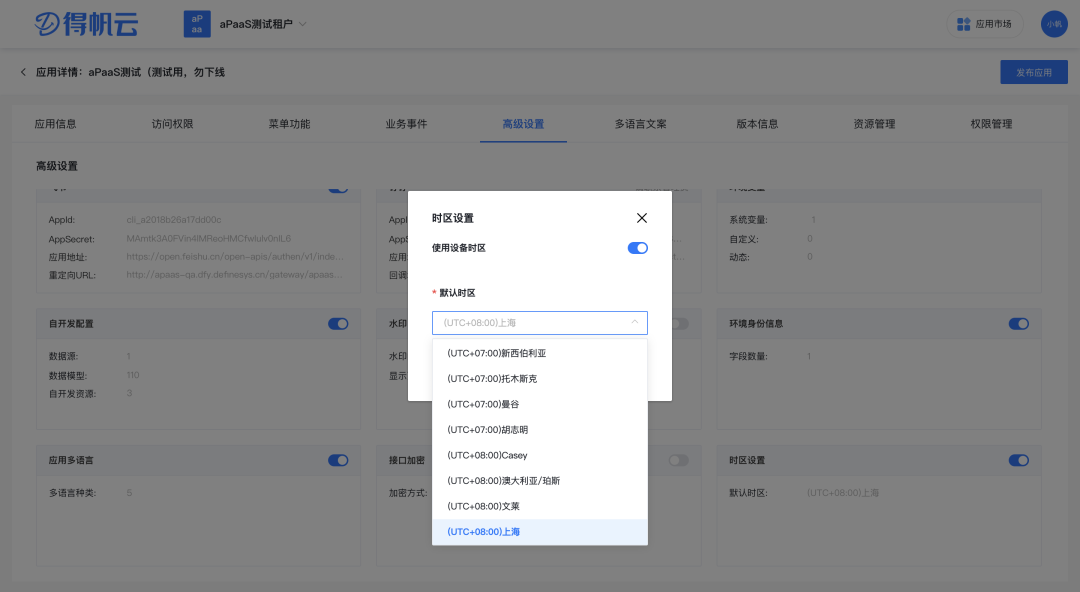
第二步,在配置完成后点击「确定」,时区配置就完成了。
配置好的时区设置在该应用前台立即生效,并提示“时区设置更改成功”,在默认时区处会显示在默认时区列表中选择的时区。

需要注意的是:
当国际化插件关闭,或者国际化插件开启但是高级设置中的时区设置关闭时,代表该应用未开启时区国际化功能,应用前台的时区是默认的 (UTC+08:00)上海,且不会在「头像」处显示当前地区以及时间;
国际化插件关闭时会在时区设置中显示“请联系管理员”,默认时区显示为上海。

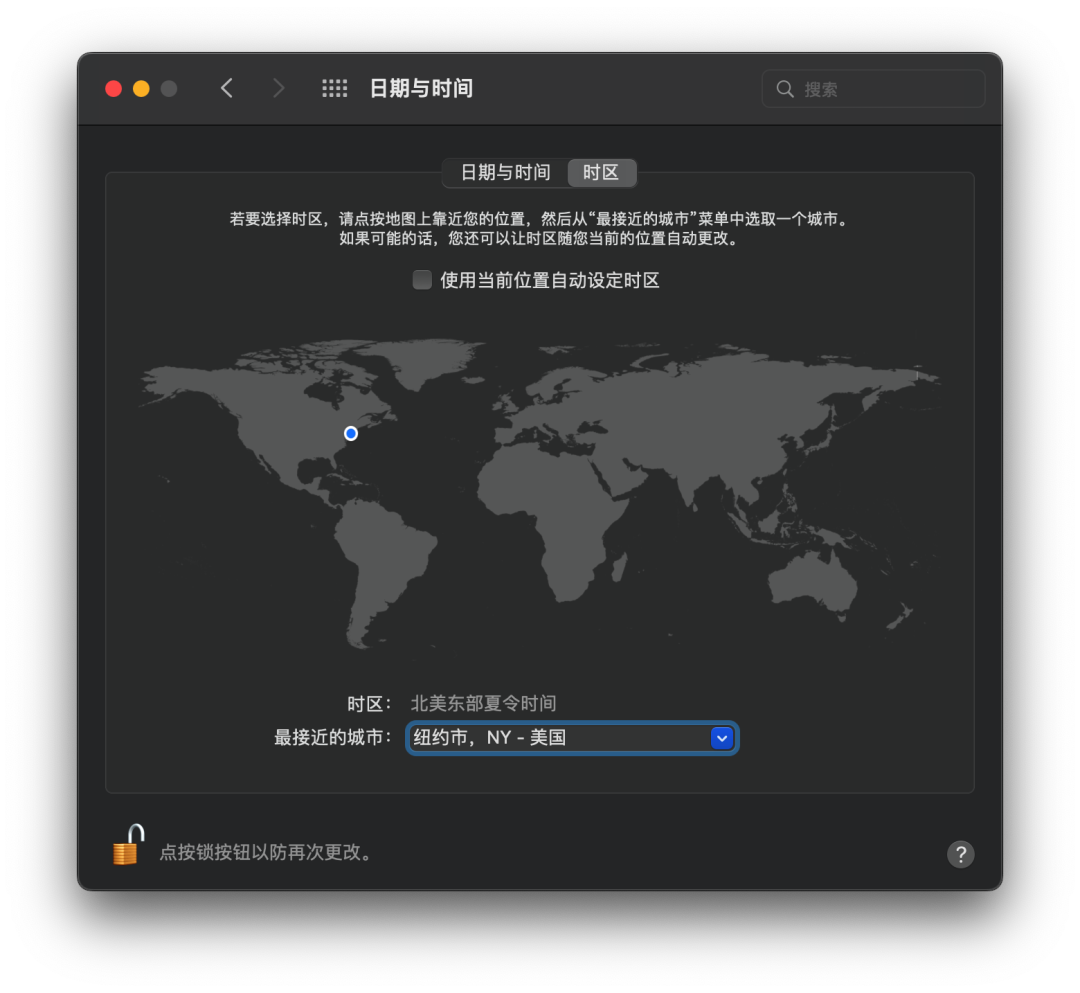
在前台查看头像下拉框,可以看到这里显示了当前城市“纽约”以及所属时区的时间。

同样地,在「移动端」的「我的」中也显示了当前城市以及所属时区的时间。

应用前台的时间都会按照所在时区的时间进行显示,例如:
审批信息的时间

表单打印的时间

另外,在应用前台进行数据导入导出时,如果导入导出的数据含有时间:
当前应用是哪个时区,就导出对应时区的时间 ;
项目总结
Summary